win7システムを復元する方法を段階的に説明します
現在、多くの人が Microsoft のクラシック オペレーティング システム win7 を使用していますが、使用中にシステムの問題が発生した人もいます。通常、win7システムの復元機能を通じて修復できますが、win7システムを復元するにはどうすればよいですか? win7のシステムを復元する方法を紹介します。
具体的な手順は次のとおりです:
1. デスクトップの [スタート] ボタンを開き、ページの右側にある [コントロール パネル] ボタンをクリックします。コントロール パネルのメイン ページを開きます。
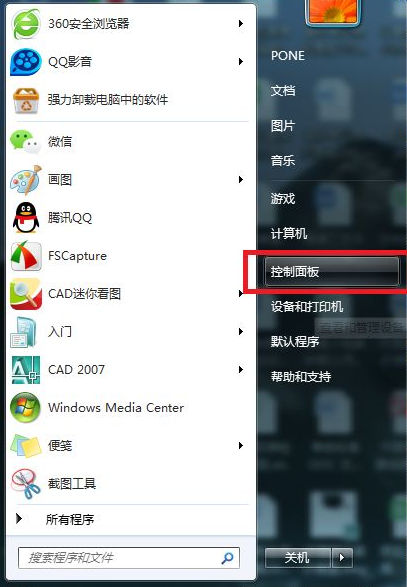
#2. ページ右上の「表示モード」設定項目をクリックすると、「大きなアイコン」表示ページに切り替わります。 「復元」メニュー項目を見つけて、システム回復ページに入ります。
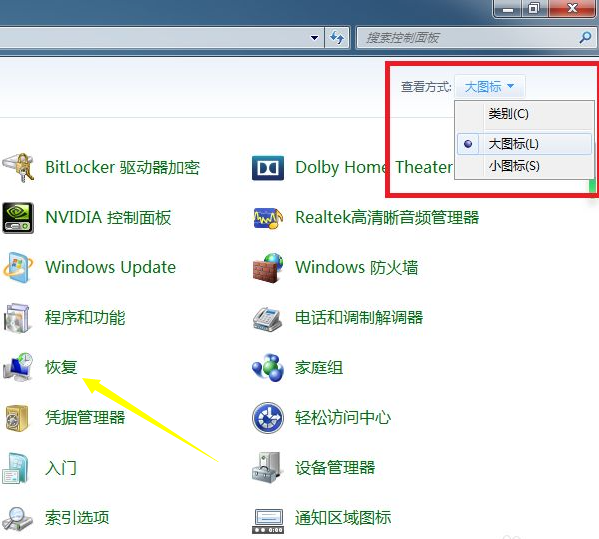
#3. システム回復ページを開いた後、ページ上の [システムの復元を開く] ボタンをクリックして、システムの復元ページに入ります。
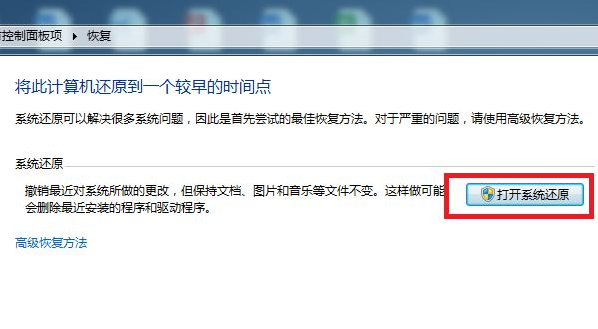
#4. 開いたシステムの復元ページで、ページの下部中央にある「次へ」ボタンをクリックします。
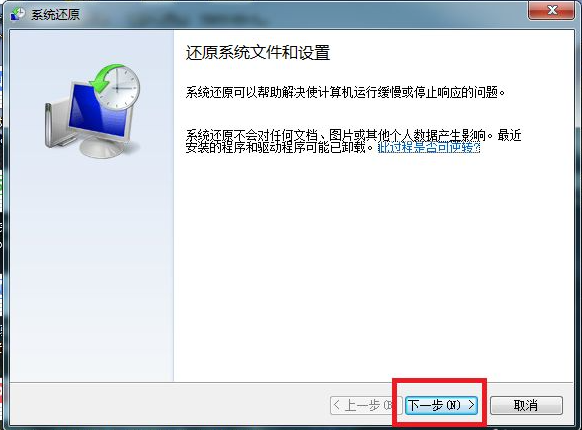
#5. システムの復元リストが開くので、回復用復元ポイントを選択する必要があり、復元ポイントを選択した後、「次へ」ボタンをクリックします。
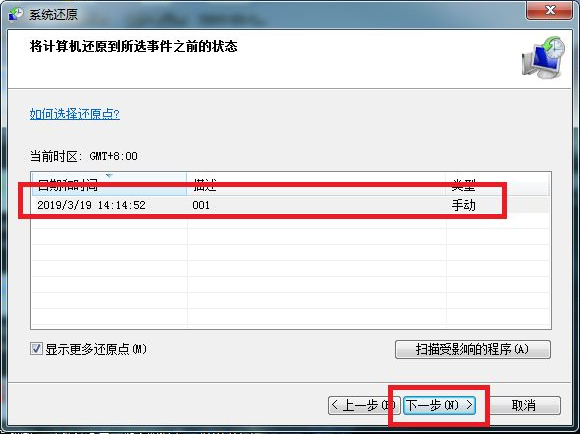
#6. 確認ページで「完了」ボタンをクリックすると、システムが自動的に再起動し、システムの復元ページが表示されます。システムの復元はしばらく待つ必要があります。完了するまでの期間。
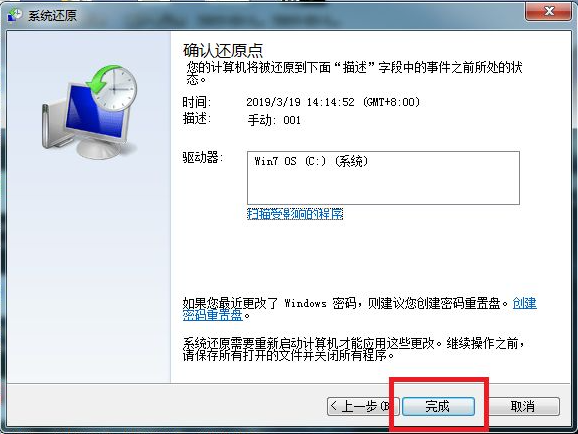
#上記は win7 システムを復元する方法です。必要な友達はチュートリアルを参照して操作してください。
以上がwin7システムを復元する方法を段階的に説明しますの詳細内容です。詳細については、PHP 中国語 Web サイトの他の関連記事を参照してください。

ホットAIツール

Undresser.AI Undress
リアルなヌード写真を作成する AI 搭載アプリ

AI Clothes Remover
写真から衣服を削除するオンライン AI ツール。

Undress AI Tool
脱衣画像を無料で

Clothoff.io
AI衣類リムーバー

Video Face Swap
完全無料の AI 顔交換ツールを使用して、あらゆるビデオの顔を簡単に交換できます。

人気の記事

ホットツール

メモ帳++7.3.1
使いやすく無料のコードエディター

SublimeText3 中国語版
中国語版、とても使いやすい

ゼンドスタジオ 13.0.1
強力な PHP 統合開発環境

ドリームウィーバー CS6
ビジュアル Web 開発ツール

SublimeText3 Mac版
神レベルのコード編集ソフト(SublimeText3)

ホットトピック
 7710
7710
 15
15
 1640
1640
 14
14
 1394
1394
 52
52
 1288
1288
 25
25
 1232
1232
 29
29
 コンピューターの電源を入れると、常にマザーボードのロゴ画面で停止し、何を押しても何も起こらず、BIOS に入ることができません。
Apr 23, 2024 am 09:13 AM
コンピューターの電源を入れると、常にマザーボードのロゴ画面で停止し、何を押しても何も起こらず、BIOS に入ることができません。
Apr 23, 2024 am 09:13 AM
コンピューターの電源を入れると、常にマザーボードのロゴ画面で停止し、何を押しても何も起こらず、BIOS に入ることができません。これは通常、BIOS バッテリ電圧が低すぎて、システム時間が BIOS のプリセット時間 (2000.1.1、00:00 など) に戻ってしまったことが原因です。 F1 を押して BIOS に入り、時刻を設定した後に使用できます。夜間にシャットダウンした後に AC 電源を切らないでください。通常、翌日コンピュータの電源を入れたときにシステム時刻が失われることはありません。引き続きシステムに正常に入ることができます。 AC 電源が切断されると、バッテリ電圧が BIOS の電力消費を維持できなくなり、コンピュータは翌日電源を入れると再び現在の状態になります。 BIOS バッテリーを交換することが究極の解決策です。 Win11 の起動時にマザーボードのロゴ インターフェイスが表示されなくなりますか? 1. BIOS 設定の問題です。対応する設定項目を見つけるだけで済みます。
 Huawei スマートフォンがフリーズして画面が動かなくなります。なぜですか?
Apr 10, 2024 am 09:40 AM
Huawei スマートフォンがフリーズして画面が動かなくなります。なぜですか?
Apr 10, 2024 am 09:40 AM
Huawei 端末が突然フリーズした場合、一般に 2 つの理由があります: 1. システムの問題 Huawei 端末に互換性のないソフトウェアがインストールされている場合、端末がフリーズする可能性があります。解決策は端末を強制的に再起動することです。具体的な操作は次のとおりです。方法は、Huawei フォンが再起動したことを確認するまで電源ボタンを 10 秒間押し続けてからボタンを放します。通常、Huawei フォンを使用するときにソフトウェアをダウンロードするとき、Huawei 独自のモールでソフトウェアをダウンロードしてインストールしようとします。これにより、システムの問題を回避できます。 2. マザーボードの問題: ファーウェイの携帯電話の修理担当者である編集者は、ほとんどのファーウェイの携帯電話は、電源を入れると HUAWEI ブート インターフェイスでスタックし、時々再起動し、自動的に緊急回復モードになることに気づきました。携帯電話の電源を入れると黒い画面が表示され、電源が入りません。
 小紅書が他の人のコメントに返信できないのはなぜですか?他の人のコメントに返信できない場合はどうすればよいですか?
Apr 27, 2024 pm 02:23 PM
小紅書が他の人のコメントに返信できないのはなぜですか?他の人のコメントに返信できない場合はどうすればよいですか?
Apr 27, 2024 pm 02:23 PM
ソーシャル プラットフォーム Xiaohongshu では、ユーザー間の交流がプラットフォームの活力を反映しています。他の人のコメントに返信するときに、送信できない問題が発生することがあります。では、なぜ小紅書は他の人のコメントに返信したり、送信したりできないのでしょうか?この状況を解決するにはどうすればよいでしょうか?次に、これら 2 つの質問に詳しくお答えします。 1. 小紅書は他の人のコメントに返信できないのはなぜですか? Xiaohonshu が他の人のコメントに返信できない場合は、次の理由が考えられます。 1. ネットワークの問題: ネットワーク接続が不安定か信号が悪く、コメントを正常に送信できません。 2. アカウントの不具合:長時間ログインや不正操作等、アカウントに異常が発生し、コメントが送信できない場合があります。 3. システムの問題: 小紅書プラットフォームのシステム障害またはメンテナンスが発生し、コメント送信機能に影響を与える可能性があります。 4.内容
 コンピューターが起動し、自動修復の準備をしています。
Apr 17, 2024 pm 09:30 PM
コンピューターが起動し、自動修復の準備をしています。
Apr 17, 2024 pm 09:30 PM
コンピューターが自動修復の準備中であることを示し続ける 要約すると、コンピューターが自動修復の準備中であることを示す場合、システム ファイルの破損、ハードウェアの問題、またはオペレーティング システムのアップデートの問題が原因である可能性があります。状況に応じて、システムが自動的に修復するまで待つか、ハードウェア接続を確認するか、システムの復元を実行して問題を解決できます。起動時の自動修復は、シャットダウン前に実行した不適切な操作に関連している可能性があります。たとえば、ゲームのプレイ、ビデオの視聴、大きなものの操作、コンピューターの長時間の使用、カードのラグの発生、不適切なもののダウンロード、システムの削除などです。ファイルや停電、シャットダウンなどの障害は理由もなく発生しません。オペレーティング システム ファイルが破損しています。コンピューター上のオペレーティング システム ファイルが破損したり壊れたりすると、コンピューターは問題を解決するために自動修復を開始しようとすることがあります。
 コンピューターの電源を入れたときにアクティブなパーティションが見つからない場合はどうすればよいですか? win10 でアクティブなパーティションがない問題に対する 5 つの解決策
Apr 11, 2024 pm 08:43 PM
コンピューターの電源を入れたときにアクティブなパーティションが見つからない場合はどうすればよいですか? win10 でアクティブなパーティションがない問題に対する 5 つの解決策
Apr 11, 2024 pm 08:43 PM
アクティブ パーティションは、オペレーティング システムが含まれているブート ディスク上のパーティションであり、コンピュータを Windows で起動するために使用されます。また、Windows を起動するアクティブ パーティションとして設定できるパーティションは 1 つだけです。したがって、「アクティブなパーティションが見つかりません。任意のキーを押してください」というエラーが発生した場合は、次の考えられる理由を考慮する必要があります。 ブート ファイルを含むパーティションが非アクティブです。コンピュータを起動するには、オペレーティング システムを含むパーティションがアクティブである必要があります。マスター ブート レコード ディスクが破損しています。 MBR は、ディスクの先頭にある特殊なタイプのブート セクターで、オペレーティング システムの起動に関する重要な情報が含まれています。 Windows の起動において重要な役割を果たします。 BIOS がシステム ディスクを検出できません。コンピュータを起動すると、BIOS が
 Win7 ネットワーク アダプタが見つからない、それを復元する方法 (Win7 ネットワーク アダプタが見つからない問題を解決する方法と手順)
Apr 23, 2024 pm 06:19 PM
Win7 ネットワーク アダプタが見つからない、それを復元する方法 (Win7 ネットワーク アダプタが見つからない問題を解決する方法と手順)
Apr 23, 2024 pm 06:19 PM
しかし、Win7 オペレーティング システムは広く使用されており、ネットワーク接続と使用に大きな問題を引き起こす、ネットワーク アダプターが突然消えるという問題に遭遇することがあります。ユーザーがネットワーク接続の問題を迅速に解決できるように、この記事では、Win7 ネットワーク アダプターを復元する方法と手順を紹介します。 1. デバイス マネージャーでネットワーク アダプターを確認します。 2. ネットワーク アダプター ドライバーをアンインストールして再インストールします。ネットワーク アダプターを選択し、右クリックして [デバイスのアンインストール] を選択し、コンピューターを再起動してドライバーを自動的にインストールします。または、公式 Web サイトにアクセスします。最新のドライバーをダウンロードして手動でインストールします。 3. デバイスが無効になっているかどうかを確認します。スタート メニューで「ネットワーク接続」を検索して開き、ワイヤレス接続またはイーサネット接続を右クリックして、「有効にする」を選択してデバイスが無効になっていないことを確認します。
 夏はぜひ虹を撮ってみてください
Jul 21, 2024 pm 05:16 PM
夏はぜひ虹を撮ってみてください
Jul 21, 2024 pm 05:16 PM
夏の雨の後には、美しく魔法のような特別な天気の風景、虹がよく見られます。これも写真撮影ではなかなか出会えない光景で、とてもフォトジェニックです。虹が現れるにはいくつかの条件があります。まず、空気中に十分な水滴があること、そして、低い角度から太陽が当たることです。そのため、雨が上がった午後が最も虹が見えやすいのです。ただし、虹の発生は天候や光などの条件に大きく左右されるため、一般に虹の持続時間は短く、見頃や撮影に最適な時間はさらに短くなります。では、虹に遭遇したとき、どうすれば虹を適切に記録し、高品質の写真を撮ることができるでしょうか? 1. 虹を探す 上記の条件に加えて、虹は通常、太陽光の方向に現れます。つまり、太陽が西から東に輝いている場合、虹は東に現れやすくなります。
 win10でパソコンを初期化するのにどれくらい時間がかかりますか
May 02, 2024 pm 04:04 PM
win10でパソコンを初期化するのにどれくらい時間がかかりますか
May 02, 2024 pm 04:04 PM
Windows 10 でコンピューターをリセットする準備にはどのくらい時間がかかりますか? 1. 通常、約 30 分ほど待つ必要があります。この状況は通常、システムが更新中であることを意味します。通常、更新は 30 分以内に完了します。しばらく待つことをお勧めします。パソコンのデスクトップにウィンドンの準備中を示す画面が表示された場合は、パソコンを再起動せず、インストールが完了するまで気長に待ちます。 2. しばらく待ちます。特にコンピューター上に大量のデータやアプリケーションがある場合、リセット プロセスが完了するまでに時間がかかることがあります。しばらく辛抱強く待って、リセットが進行するかどうかを観察することをお勧めします。コンピュータを再起動する: リセット プロセスが停止した場合は、コンピュータを再起動してみてください。 3. win10システムをリセットする方法



